首先,还是要打开浏览器,输入路由器后台的管理IP,以tplink路由器为例:首先我们登陆路由器管理后台,在浏览器地址栏输入192.168.1.1或http://tplogin.cn/,打开路由器登陆页面。

再输入正确的用户名和密码进入路由器管理后台:

为了后面的操作无误,我们要先查看已有的IP和对应在的MAC地址栏。点击左侧的“DHCP服务器”,选择“客户端列表”,记下右边显示的对应的IP和MAC地址,这个一定要记对:

然后再点击左侧的“静态地址分配”链接,在右边点击“添加新条目”按钮:

然后在右边输入正确的对应的MAC和IP地址,再将“状态”选择为“生效”,再单击“保存”按钮保存,此步是为了以后网速和流量控制永远无误:

再重复前面两步,至到添加完成所有的IP;

然后再单击左侧的“IP带宽控制”链接,在右边勾选上“开启IP带宽控制”复选框并在下面选择正确的网速:

然后,再在下面的规则中填写要控制的IP和带宽大小,同时也设置自己的电脑“保证最小带宽”,并且全部选择“启用”:

最后再单击“保存”按钮保存全部的设置即可。
 主板更换教程:如何判断我的主板是否需
主板更换教程:如何判断我的主板是否需
主板是电脑的重要组成部分,担负着连接和协调各个硬件的重任......
阅读 ps2021如何修改现有图层名字-ps2021修改现有
ps2021如何修改现有图层名字-ps2021修改现有
大家知道ps2021是如何修改现有图层名字的吗?可能有的朋友还不太......
阅读 外置硬盘使用指南:如何安全使用和管理
外置硬盘使用指南:如何安全使用和管理
外置硬盘在信息时代发挥着重要作用,其极高的存储能力和便携......
阅读 优畅享50plus刷新率是多少
优畅享50plus刷新率是多少
手机的刷新率对于屏幕画面的流畅度表现是很重要的,尤其是现......
阅读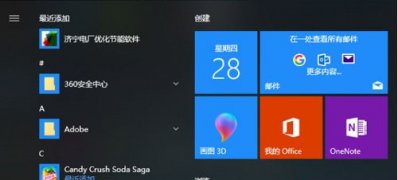 Windows10系统将IE浏览器设置为兼容模式的
Windows10系统将IE浏览器设置为兼容模式的
一般操作Windows10系统中都自带edge浏览器功能强大,所以很多用......
阅读 RedmiBook Pro 2022 将于 3 月
RedmiBook Pro 2022 将于 3 月 支付宝怎么取消刷脸登录
支付宝怎么取消刷脸登录 IE3.0鼠标奇迹复出 绝地求
IE3.0鼠标奇迹复出 绝地求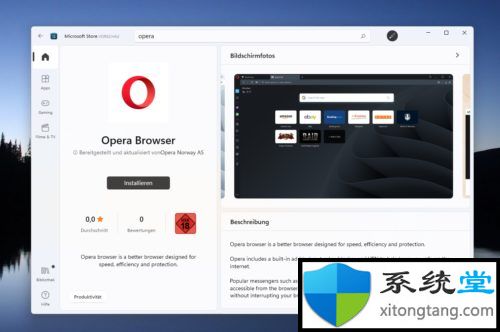 新的Microsoft Store-使其具有
新的Microsoft Store-使其具有 Google延长了Windows 7版Chro
Google延长了Windows 7版Chro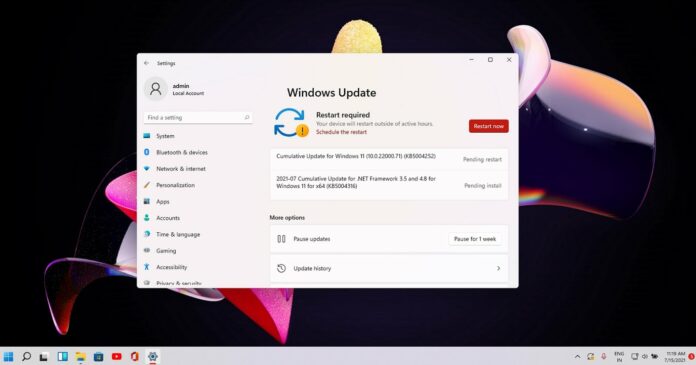 Windows11 Build 22000.71 (KB500
Windows11 Build 22000.71 (KB500 2019淘宝淘宝章鱼大作战活
2019淘宝淘宝章鱼大作战活 大家如果了解情况,从而
大家如果了解情况,从而 qq飞车手游双刹弹射两指怎
qq飞车手游双刹弹射两指怎 《怪物猎人崛起》陈旧的
《怪物猎人崛起》陈旧的 明日方舟熔泉技能怎么样
明日方舟熔泉技能怎么样 适用于 Windows 11 和 10 的英
适用于 Windows 11 和 10 的英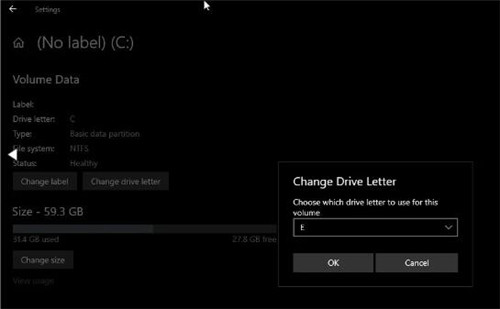 这是新的Windows10现代磁盘
这是新的Windows10现代磁盘 电脑开机无反应分析:常
电脑开机无反应分析:常 驱动程序错误排查指南:
驱动程序错误排查指南: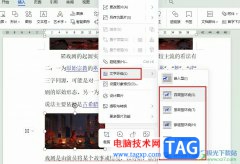 WPS Word插入的图片无法移动
WPS Word插入的图片无法移动 WPS Excel一键更改表格样式
WPS Excel一键更改表格样式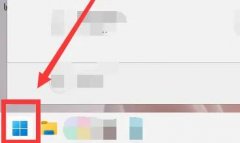 win11笔记本省电教程
win11笔记本省电教程 安卓android pay功能
安卓android pay功能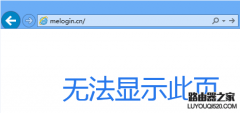 水星无线路由器登录不了
水星无线路由器登录不了 NVR不录像、录像停止、录
NVR不录像、录像停止、录
在我的日常网络维护工作经验中,有的时候会出现这种情况:网络确定是正常的,路由器连接正常,但是不能上网。那么遇到这种问题的时候,怎么解决呢?下面我们就来看看路由器连接上但上...
次阅读

目前国内正在开展宽带提速,各主要运营商也已经推出了光纤宽带,一些地区的用户都已经使用上了光纤宽带。但是大家都会发现在安装光纤宽带的时候还要购买一个光纤猫,之前使用的普通猫...
次阅读

很多人家里面都有路由器,由于市面上大多数不同品牌的路由器都有不同的设置上网方法,很多路由器设置上网的方法都较复杂,那其中360路由器的设置上网方法就特别简单。跟我一起学吧!...
次阅读
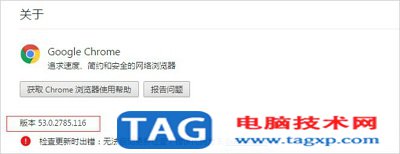
告诉你您的连接不是私密连接是怎么回事?如何解决它 您的连接不是私密连接一般就是安全级别的问题,其实一般的解决方法很简单,只要升级安全证书就可以搞定了,今天小编...
次阅读

下面我们来看一篇关于如何分辨路由器是普通路由器还是云路由器例子,希望这篇文章能够帮助到各位朋友,具体如下所示. 云路由器是可以连接到TP-LINK云服务器,进行在线升级、功能插件管理以...
次阅读

一台华为WS832无线路由器,要连接Internet上网,需要经过以下设置步骤,本文小编主要介绍了华为WS832无线路由器连接Internet上网方法! 华为WS832无线路由器连接Internet上网方法: 如果你的华为WS...
次阅读

随着电脑的普及,越来越多的人用上了电脑,有的人家里的电脑还不止一台,想要这些电脑同时能够上网的话,就需要用到路由器了,相比于有线的路由器,无线路由器更受亲睐,但是怎么连接...
次阅读

手机上网断断续续、WiFi信号时强时弱、下载速度莫名下降、看视频玩游戏特别卡,甚至下载一首不大的歌曲,进度条半天都不走一点小伙伴们是不是也有同样的遭遇呢?很不幸的告诉你,有可...
次阅读

有路由器还要猫吗?,其实是否需要猫,和无线路由器没有关系,一般和网络服务上的网络有关系,具体可以咨询你的宽带服务商。 关键是看你用的是电话线还是网线,电话线的信号需要猫来...
次阅读
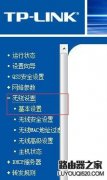
wifi信号是满格的,上网的速度时快时慢,非常不稳定,用起来很不爽。而且有的还是插网线的电脑上网飞快,满格的手机信号上网却慢慢的,甚至怀疑是手机坏了。遇到这种情况怎么办呢? 首...
次阅读

有一些TP路由器桥接后 会跟主路由不在同一网段,比如主路由是192.168.0.1,副路由会变为192.168.1.1,这时你通过副路由连接的主机ip都是通过主路由分配的。属于主路由192.168.0.X网段,要连接副路...
次阅读

无线路由器可以为电脑、手机、Pad等终端提供有线、无线网络,路由器连接宽带线路后,所有的终端就可以通过路由器上网。 不同水星路由器的设置界面风格可能有所区别,本文详细介绍新界...
次阅读

如何在Win10专业版上为Wi-Fi启用随机MAC地址 您可以启用使用Wi-Fi时发送随机物理地址的选项,这是在Win10专业版上执行此操作的方式和原因。 在Win10专业版上,即使您...
次阅读
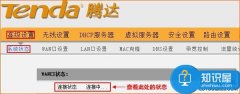
腾达路由器设置完成后上不了网怎么办 腾达路由器设置好了宽带还是连接不上...
次阅读
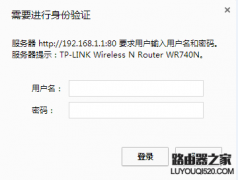
1. 打开ie浏览器,在地址栏输入http://192.168.1.1(注意:不同品牌的路由器登陆地址不一样,具体可以看路由器背面的说明),点击回车登录。 2. 登录时: 如果你从来没有修改过管理员密码,则...
次阅读